دليل مستخدم iPod touch
- دليل مستخدم iPod touch
- ما الجديد في iOS 13
- الـ iPod touch الخاص بك
-
- التنبيه وفتح القفل
- التعرف على الإيماءات الأساسية
- ضبط مستوى الصوت
- تغيير أو إيقاف الأصوات
- الوصول إلى الميزات من شاشة القفل
- فتح التطبيقات على الشاشة الرئيسية
- التقاط لقطة شاشة أو تسجيل الشاشة
- تغيير أو قفل اتجاه الشاشة
- تغيير خلفية الشاشة
- البحث باستخدام الـ iPod touch
- استخدام AirDrop لإرسال عناصر
- تنفيذ الإجراءات السريعة
- استخدام وتخصيص مركز التحكم
- عرض وتنظيم عرض اليوم
- تغيير البطارية ومراقبتها
- معرفة دلالة أيقونات الحالة
- السفر مع iPod touch
-
- الحاسبة
-
- عرض الصور ومقاطع الفيديو
- تحرير الصور والفيديوهات
- تحرير Live Photos
- تنظيم الصور في ألبومات
- البحث في الصور
- مشاركة الصور والفيديوهات
- عرض الذكريات
- البحث عن أشخاص في الصور
- تصفح الصور حسب الموقع
- استخدام صور iCloud
- مشاركة الصور مع ألبومات iCloud المشتركة
- استخدام تدفق الصور الخاص بي
- استيراد الصور والفيديوهات
- طباعة الصور
- الاختصارات
- الأسهم
- تلميحات
- الطقس
-
-
- إعادة تشغيل الـ iPod touch
- فرض إعادة تشغيل الـ iPod touch
- تحديث iOS
- نسخ الـ iPod touch احتياطيًا
- إرجاع إعدادات الـ iPod touch إلى الإعدادات الافتراضية
- استعادة كل المحتوى من نسخة احتياطية
- استعادة العناصر المشتراة والمحذوفة
- بيع الـ iPod touch أو التخلي عنه
- مسح جميع المحتويات والإعدادات
- استعادة الـ iPod touch إلى إعدادات المصنع
- تثبيت ملفات تعريف التكوين أو إزالتها
-
- بدء استخدام ميزات تسهيلات الاستخدام
-
-
- تشغيل VoiceOver واستخدامه
- تغيير إعدادات VoiceOver
- التعرف على إيماءات VoiceOver
- تشغيل الـ iPod touch باستخدام إيماءات VoiceOver
- التحكم في VoiceOver باستخدام الدوار
- استخدام لوحة المفاتيح على الشاشة
- الكتابة بإصبعك
- استخدام VoiceOver مع الـ Magic Keyboard
- كتابة برايل على الشاشة باستخدام VoiceOver
- استخدام شاشة عرض برايل
- تخصيص الإيماءات واختصارات لوحة المفاتيح
- استخدام VoiceOver مع جهاز إشارة
- استخدام VoiceOver في التطبيقات
- تكبير/تصغير
- المكبر
- الشاشة وحجم النص
- الحركة
- المحتوى المنطوق
- الأوصاف الصوتية
-
- حقوق النشر
استخدام تطبيقات iMessage في الرسائل على الـ iPod touch
في تطبيق الرسائل ![]() ، يمكنك تزيين محادثة بالملصقات ولعب لعبة ومشاركة أغانٍ والمزيد—كل ذلك عبر تطبيقات iMessage—دون مغادرة تطبيق الرسائل. يمكنك توسيع خيارات الرسالة من خلال تنزيل المزيد من تطبيقات iMessage من App Store.
، يمكنك تزيين محادثة بالملصقات ولعب لعبة ومشاركة أغانٍ والمزيد—كل ذلك عبر تطبيقات iMessage—دون مغادرة تطبيق الرسائل. يمكنك توسيع خيارات الرسالة من خلال تنزيل المزيد من تطبيقات iMessage من App Store.
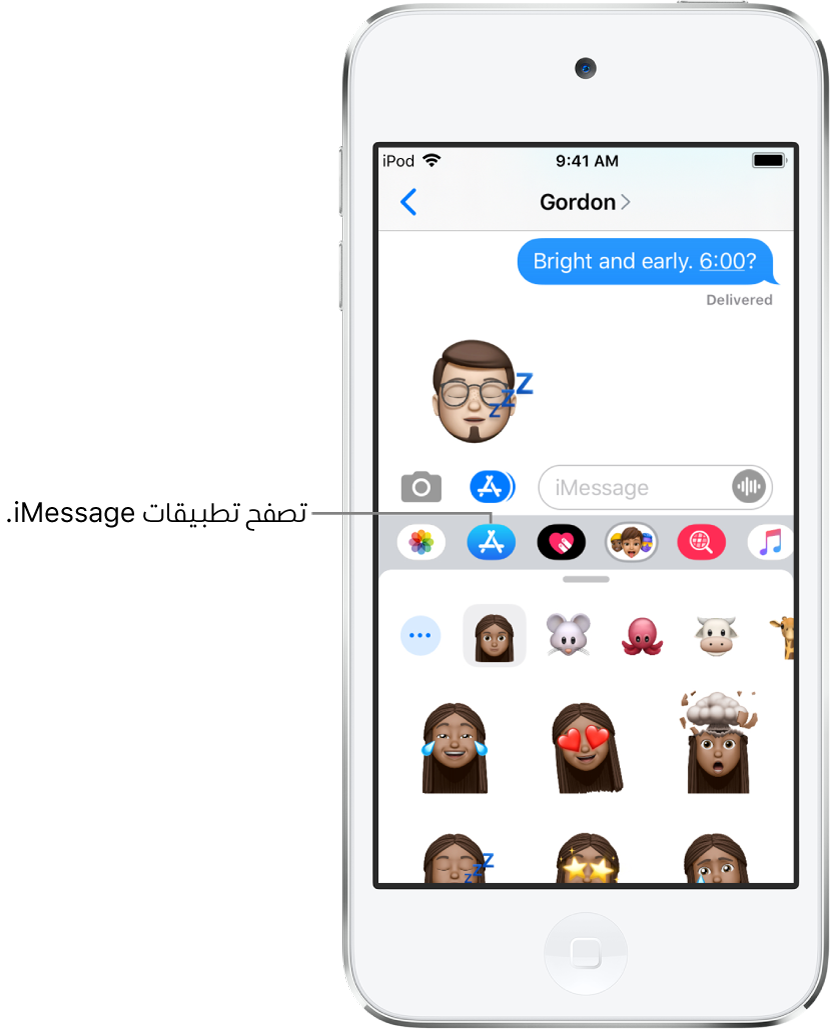
تصفح تطبيقات iMessage وتنزيلها
في محادثة ضمن تطبيق الرسائل، اضغط على
 لفتح App Store لـ iMessages.
لفتح App Store لـ iMessages.اضغط على تطبيق لعرض مزيد من التفاصيل والمراجعات، ثم اضغط على السعر لشراء تطبيق أو اضغط على Get لتنزيل تطبيق مجاني.
تتم جميع عمليات الشراء باستخدام طريقة الدفع المرتبطة بحساب Apple ID الخاص بك.
استخدام تطبيق iMessage
في المحادثة، اضغط على تطبيق iMessage في درج التطبيقات.
اضغط على عنصر في تطبيق iMessage لإضافته إلى فقاعة رسالة.
أضف تعليقًا إذا كنت تريد ذلك، ثم اضغط على
 لإرسال الرسالة أو
لإرسال الرسالة أو  للإلغاء.
للإلغاء.
التزيين بملصقات
إذا كنت قد قمت بتنزيل تطبيق ملصقات من App Store، يمكنك تحسين الصور والفيديوهات بملصقات في الرسائل.
في المحادثة، اضغط على تطبيق ملصقات في درج التطبيقات.
المس مطولاً أي ملصق، ثم اسحبه في أعلى الرسالة ضمن المحادثة. قبل رفع إصبعك عنه، يمكنك القيام بأي مما يلي:
ضبط الزاوية: قم بتدوير إصبع ثانٍ حول الإصبع الذي يسحب الملصق.
ضبط الحجم: قرِّب إصبع ثانٍ أو باعده عن الإصبع الذي يسحب الملصق.
يمكنك أيضًا وضع الملصق فوق ملصق آخر، أو على صورة.
لرؤية النص الذي تمت تغطيته بالملصق، اضغط مرتين على الملصق.
للاطلاع على مزيد من المعلومات حول الملصق، المس الملصق مطولاً، ثم اضغط على تفاصيل الملصق. يمكنك القيام بما يلي:
معرفة من أرسل الملصق.
عرض تطبيق iMessage الذي أرسل الملصق.
حذف التذكير - حرّك لليمين، ثم اضغط على حذف.
إدارة تطبيقات iMessage
اضغط على
 في درج التطبيقات.
في درج التطبيقات.اضغط على تحرير، ثم قم بأي مما يلي باستخدام تطبيقات iMessage:
إعادة ترتيب التطبيقات: اسحب
 .
.إضافة تطبيق إلى المفضلة: اضغط على
 .
.إزالة تطبيق من المفضلة: اضغط على
 .
.إخفاء تطبيق: قم بإيقاف التطبيق.
حذف تطبيق: حرك لليمين على التطبيق، ثم اضغط على حذف.